Naarmate digitale camera's krachtiger en toegankelijker worden, blijft de vraag naar filmmakers die gebruiksvriendelijk zijn, toenemen, aangezien het vastleggen van de video slechts de helft van het videocreatieproces is. Het combineren van meerdere video-opnames en ze in een bepaalde volgorde rangschikken, het beeldmateriaal stabiliseren, ongewenste segmenten van videoclips verwijderen, visuele effecten toepassen of een kleurcorrectie uitvoeren, zijn enkele van de meest voorkomende redenen waarom videoliefhebbers voor een bepaalde videobewerkingsapp kiezen.
Als beginner in het bewerken van video's zijn gebruiksvriendelijk en gratis twee van de belangrijkste factoren waarmee u rekening moet houden. In dit artikel heb ik 10 beste lichtgewicht filmmakers opgepikt die je gratis kunt gebruiken op Windows-, Mac-, iOS- en Android-apparaten.
Snelle navigatie:beste gratis eenvoudige videobewerkingssoftware en apps op desktops en mobiele telefoons
- Filmora – Beste lichtgewicht filmmaker voor Windows 7/8/8.1/10 en macOS
- Media.io Video Editor - Beste gratis online videomaker
- Windows Movie Maker - Beste gebruiksvriendelijke Movie Maker voor Windows 7/8
- Foto's-app – Beste gebruiksvriendelijke Movie Maker voor Windows 10
- iMovie – Beste lichtgewicht filmmaker voor macOS en iOS
- Kdenlive – Beste open source en gebruiksvriendelijke Movie Maker voor Linux OS
- Clipchamp – Beste online gebruiksvriendelijke Movie Maker
- FilmoraGO – Beste gratis apps voor het maken van films voor iOS en Android
- KineMaster – Beste apps voor het maken van films voor sociaal delen
- GoPro Quik – gratis apps voor het maken van films voor iOS en Android
- Magisto – AI-aangedreven films om apps te maken
Deel 1:Beste gratis, eenvoudige en eenvoudige videobewerkingssoftware voor Windows en macOS [lijst 2021]
Het is niet nodig om enorme bedragen uit te geven aan professionele videobewerkingssoftware als u uw video's snel wilt oppoetsen voordat u ze online deelt. In feite is elk van de onderstaande filmmakers zo gebruiksvriendelijk dat je meteen kunt beginnen met het maken van video's, zelfs als je geen eerdere ervaring hebt. Dus laten we beginnen.
1. Filmora – Beste lichtgewicht filmmaker voor Windows 7/8/10 en macOS
Prijs: Gratis proefversie beschikbaar, $ 79,99 voor een levenslange licentie
Een video maken met Filmora is eenvoudig, omdat deze filmmaker zijn gebruikers in staat stelt vrijwel elk type beeldmateriaal met slechts een paar klikken te importeren. Er zijn honderd tracks beschikbaar, zodat u moeiteloos audio- en videobestanden kunt combineren of er visuele effecten aan kunt toevoegen.
Filmora biedt ook volledige ondersteuning voor 4K-video's, wat betekent dat je het kunt gebruiken om beelden te bewerken die zijn vastgelegd met GoPro en andere actiecamera's.
Naast enorme effecten- en overgangsbibliotheken, biedt de Filmora-filmmaker ook een rijke selectie royaltyvrije muziek en audio-effecten die je kunt gebruiken om soundtracks te maken voor al je video's. Filmora kan gratis worden gedownload, maar je moet een van de beschikbare abonnementen aanschaffen om toegang te krijgen tot alle functies die het te bieden heeft.
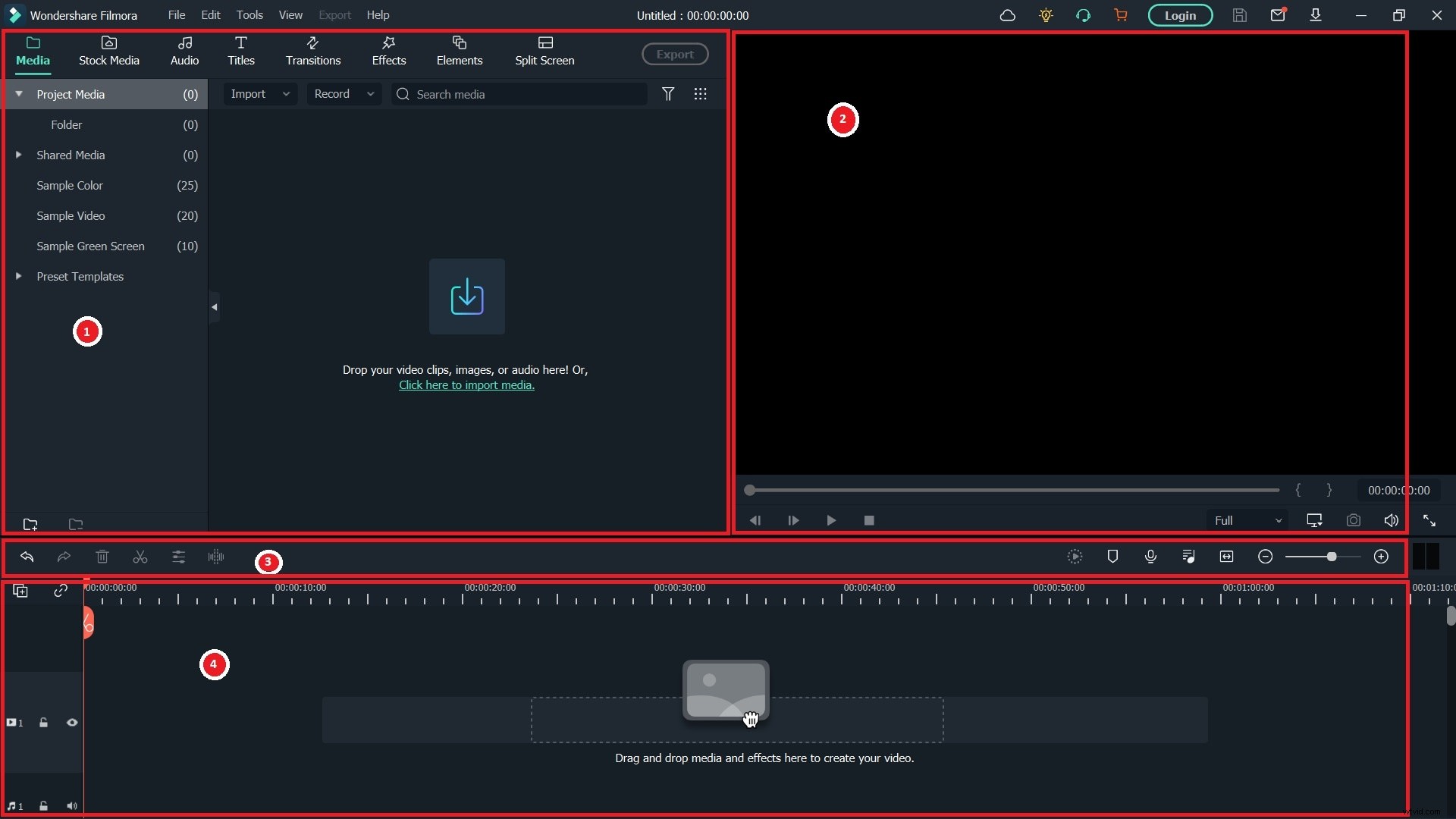
Om je videobewerking te verbeteren en een verbluffendere video te maken, kun je het pakket Filmora &Filmstock-videosjablonen gebruiken”, klik op de afbeelding hieronder om te zien hoe je je verhalen aantrekkelijker kunt maken.

2. Media.io gratis online videomaker
Prijs :Gratis, abonnementen beginnen bij $ 2,99 per maand
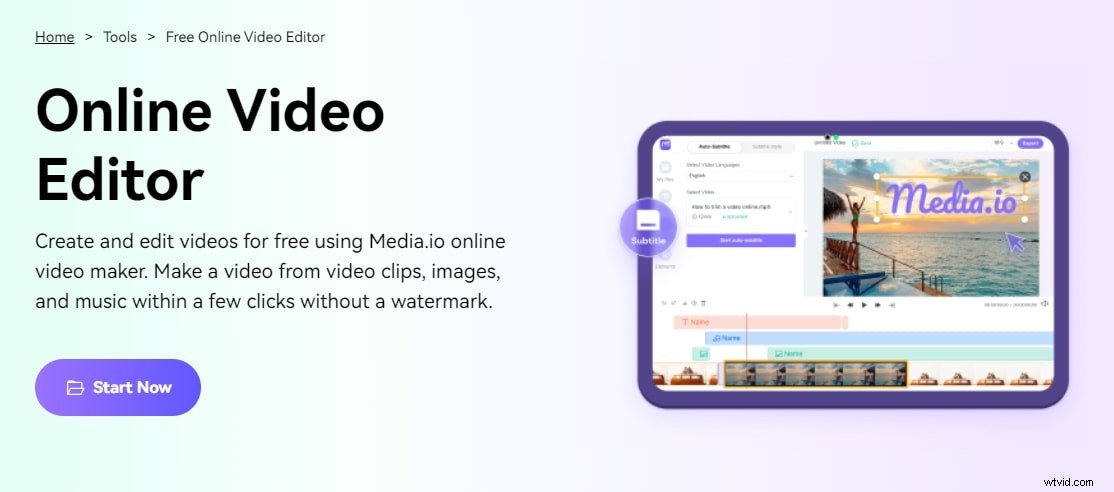
Media.io is een alles-in-één toolkit waarmee je multimediabestanden, inclusief afbeeldingen, video's en audiobestanden, kunt bewerken, converteren en comprimeren. Het is gratis te gebruiken en werkt op de meeste webbrowsers om u te helpen bijna alle eenvoudige tot complexe postproductietaken op een eenvoudigere manier uit te voeren. Op dit moment is het volledig gratis te gebruiken en laat het geen watermerk achter bij de geëxporteerde video. Met de geïntegreerde video-editor kunt u:
- Voer elementaire videobewerkingsprocedures uit, zoals bijsnijden, splitsen, bijsnijden, roteren en spiegelen.
- Maak eenvoudig video's in verschillende beeldverhoudingen met de voorinstellingen zoals 9:16, 1:1, 4:3 en 16:9.
- Voeg automatisch ondertitels toe aan video met automatische ondertitels
- Exporteer de uiteindelijke uitvoer gratis met een resolutie van 1080p zonder watermerk.
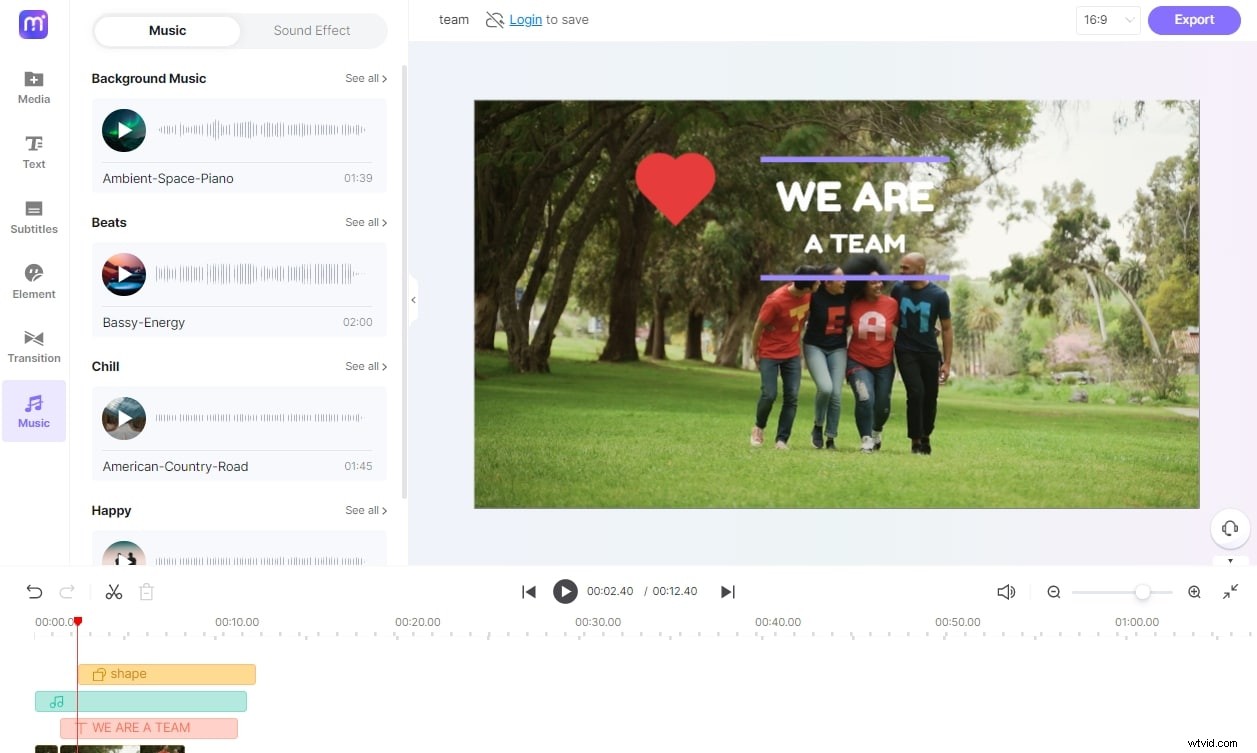
Het beste is dat de meeste (niet alle) tools die Media.io biedt, niet vereisen dat je je aanmeldt en aanmeldt bij je Wondershare ID voordat je het gebruikt. Bovendien bevat het beeldmateriaal dat u exporteert met Media.io geen watermerken, ongeacht uw abonnementstype.
3. Windows Movie Maker - Beste gebruiksvriendelijke Movie Maker voor Windows 7/8
Het is bijna twintig jaar geleden dat de eerste versie van Windows Movie Maker werd uitgebracht, maar zelfs na al die tijd wordt deze videobewerkingssoftware nog vaak gebruikt door onervaren video-editors. Helaas is Windows Movie Maker in 2017 stopgezet, hoewel je het nog steeds kunt gebruiken om je video's te bewerken als je Windows 7 of Windows 8 op je pc hebt geïnstalleerd.
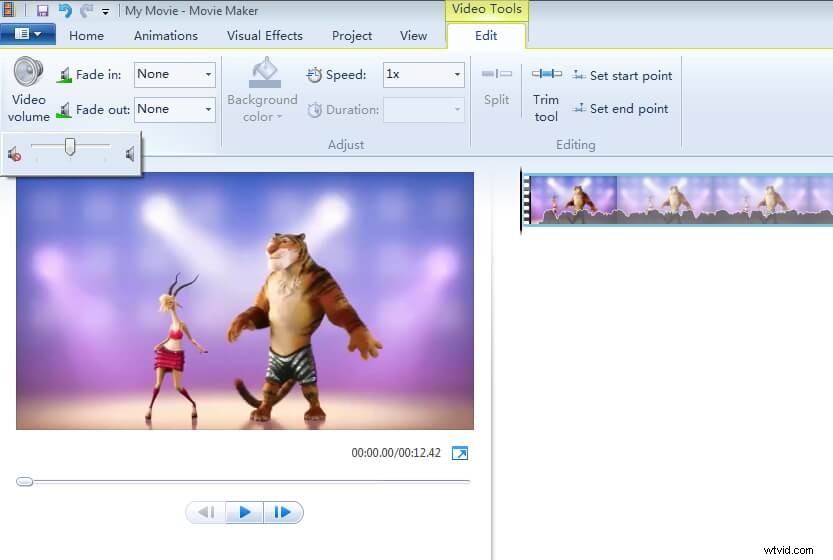
Met Windows Movie Maker kunnen gebruikers nieuwe beelden vastleggen of de vooraf opgenomen video's verwerken. Naast trim- en snijgereedschappen is Windows Movie Maker ook uitgerust met effecten, overgangen en aftitelinganimaties. De interface is vrij intuïtief, dus je hebt niet al te veel tijd nodig om uit te zoeken hoe je je projecten naar YouTube, Vimeo of Facebook kunt exporteren.
4. Foto's-app:de beste gebruiksvriendelijke Movie Maker voor Windows 10
Windows Movie Maker is op Windows 10 vervangen door de Foto's-app die alleen de zeer eenvoudige videobewerkingstools biedt. Toch kun je het gebruiken om diavoorstellingen, korte slow-motionvideo's te maken of aangepaste tekstoverlays aan het beeldmateriaal toe te voegen.
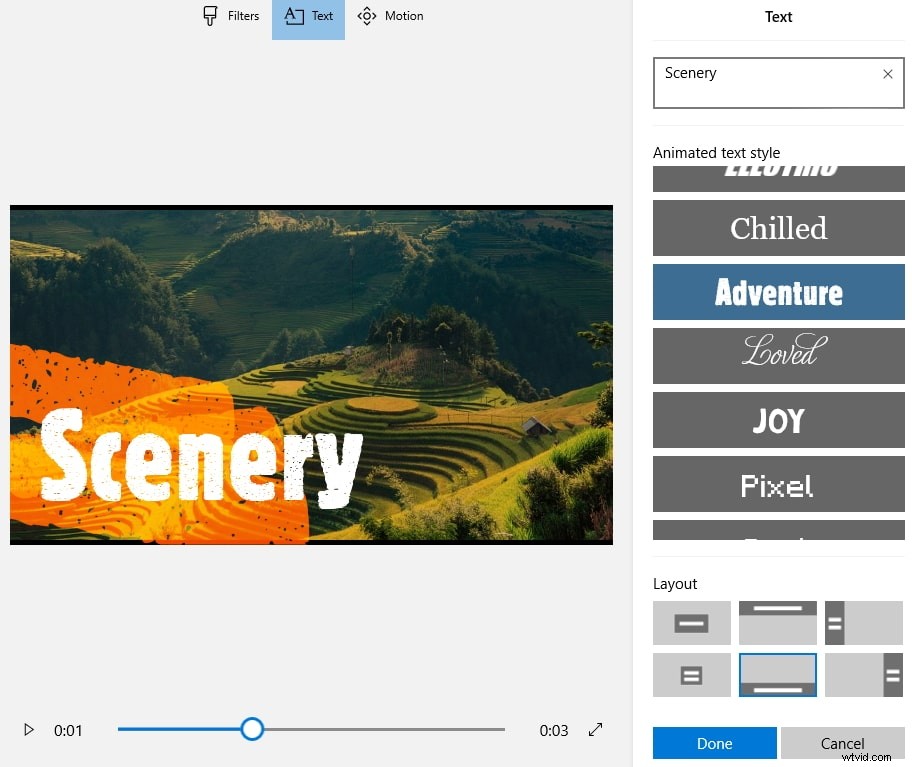
Bovendien biedt de app een verscheidenheid aan filters waarmee je de kleuren in je video's moeiteloos kunt verbeteren, terwijl de 3D-effecten van de app kunnen worden gebruikt om regen, vuur of zelfs regenbogen te simuleren. De Foto's-app ondersteunt bijna alle populaire bestandsindelingen voor foto's en video's, maar biedt geen ondersteuning voor 4K-video's, en je kunt er geen video's in 4K-resolutie mee bewerken of exporteren.
U kunt meer details bekijken over het bewerken van een video in Windows 10 Foto's
5. iMovie – Beste lichtgewicht filmmaker voor macOS
Deze filmmaker is een voor de hand liggende keuze voor alle beginnende video-editors die hun opnamen op Mac-computers willen verwerken. iMovie ondersteunt een breed scala aan videobestandsindelingen, waaronder 4K-resolutiebestanden, wat betekent dat je het kunt gebruiken om high-definition video's te bewerken en te exporteren.
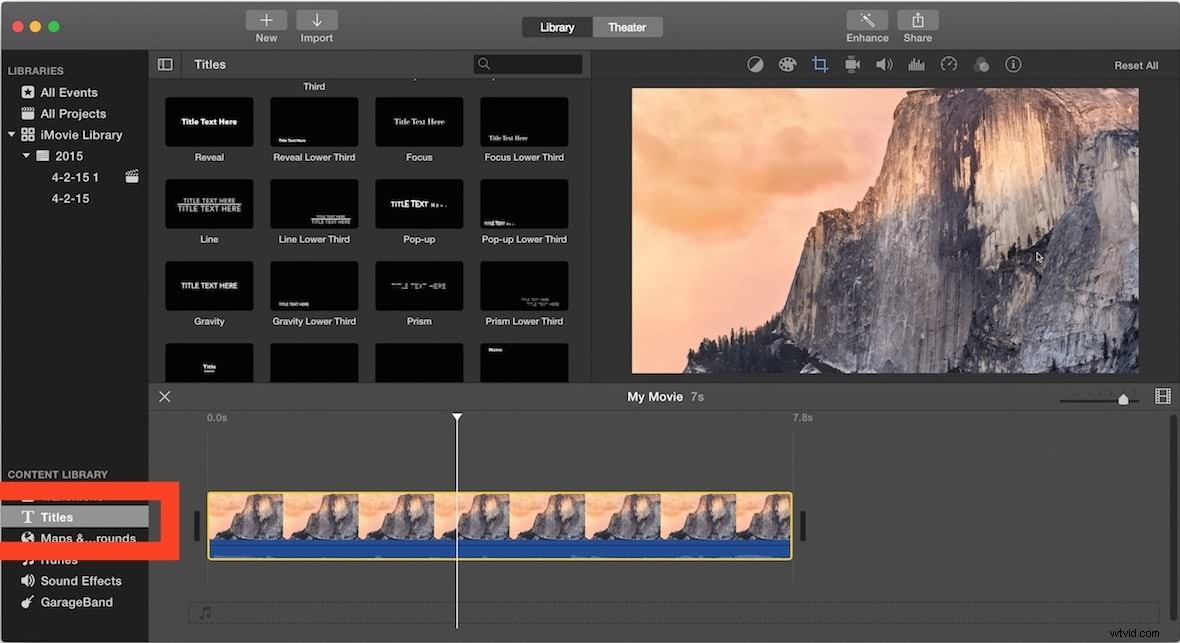
Het importeren van video's in de filmmaker of het rangschikken van videoclips op de tijdlijn is een snel en moeiteloos proces dat niet veel tijd kost, en als u klaar bent met het uitvoeren van de basisvideobewerkingstaken, kunt u de openingstitels maken, filters toepassen op het beeldmateriaal of creëer een PIP-effect.
Als finishing touch kun je de muziekbibliotheek van iMovie gebruiken om een soundtrack voor je video te maken.
Bekijk de ultieme gids over het gebruik van iMovie om video's te bewerken
6. Kdenlive – Beste open source en gebruiksvriendelijke Movie Maker voor Linux OS
Hoewel het bewerken van video's in Kdenlive zeker niet moeilijk is, is een zekere mate van videobewerkingsvaardigheden nodig om alle opties te kunnen gebruiken die deze open source filmmaker biedt. U kunt vrijwel elk audio- of videobestand in Kdenlive importeren en in een project gebruiken, zodat u zich geen zorgen hoeft te maken over het opnieuw coderen van video's.
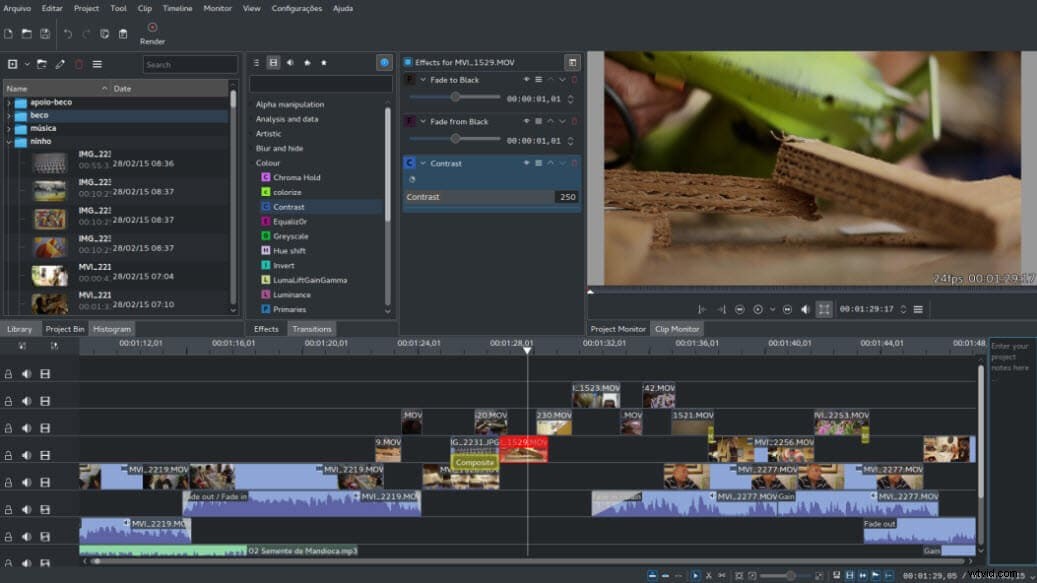
Bovendien geeft deze op Linux gebaseerde filmmaker je toegang tot effecten- en overgangsbibliotheken die je kunt gebruiken om je beeldmateriaal naar eigen inzicht te manipuleren. Een breed scala aan add-ons die titelsjablonen of renderprofielen bevatten en uw workflow versnellen, kunnen rechtstreeks vanuit de Kdenlive-filmmaker worden gedownload en geïnstalleerd.
7. Clipchamp - Beste online gebruiksvriendelijke Movie Maker
Prijs: Gratis abonnementen beginnen bij $ 6,00 per maand
Clipchamp is een online videobewerkingsplatform dat die diensten biedt aan gebruikers met verschillende niveaus van videobewerkingservaring. Om te beginnen met het maken van video's op Clipchamp, moet je eerst een account aanmaken en selecteren welk type inhoud je wilt produceren met deze online filmmaker.
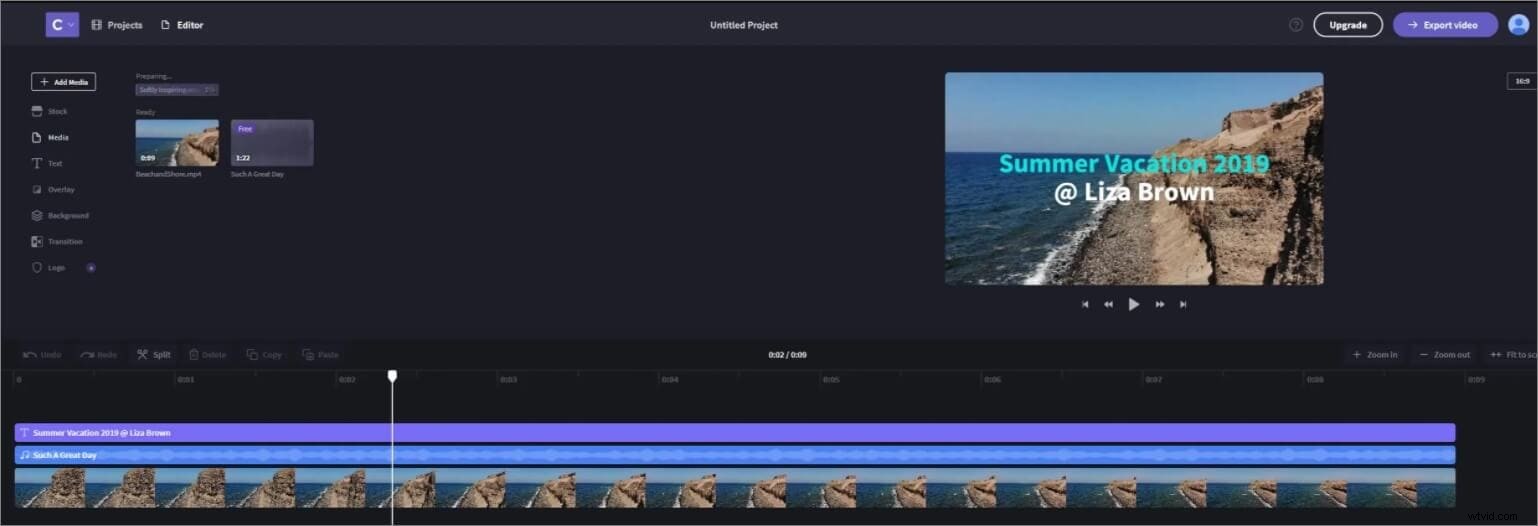
Zodra je bent ingelogd, kun je beginnen met het maken van een video van de video's die je zelf hebt opgenomen of van de stockbeelden die het platform aanbiedt. Je kunt ook overgangen tussen clips toevoegen, openingstitels of aftiteling maken met slechts een paar klikken.
Als u echter kiest voor de gratis versie van Clipchamp, kunt u alleen video's exporteren in een resolutie van 480p.
Deel 2:Beste gratis, gebruiksvriendelijke apps voor het maken van films voor iOS en Android OS
Het bewerken van video's op een laptop of desktopcomputer kost tijd, ongeacht hoe klein de bewerkingen zijn die je wilt maken. Apps voor het maken van films voor iPhones en Android-apparaten bieden een eenvoudige oplossing voor dit probleem en stellen je in staat je video's minuten nadat je ze hebt opgenomen te bewerken.
Laten we eens kijken naar enkele van de beste apps voor het maken van films die u kunt vinden in GooglePlay en AppStore.
8. FilmoraGO
Prijs: Gratis, maar biedt in-app-aankopen
Compatibiliteit: iOS, Android
Wondershare's FilmoraGO verenigt eenvoud en effectiviteit. De interface van de app is gemakkelijk om aan te wennen, terwijl de functies zijn ontworpen om gebruikers te helpen verbluffende video's te maken. Je kunt de tools voor bijsnijden en roteren van de app gebruiken om vierkante of verticale video's te maken, kleuren te verbeteren met de kleurcorrectie-opties en de afspeelsnelheid van een clip te verhogen of te verlagen.
Bovendien kunt u de sneden tussen videoclips minder hard maken door met slechts een paar tikken overgangen toe te passen of openingstitels aan uw video's toe te voegen. In-app-aankopen doen is noodzakelijk als u de logorol wilt verwijderen of toegang wilt krijgen tot verschillende pakketten met visuele effecten.
9. KineMaster
Prijs: Gratis, maar biedt in-app-aankopen
Compatibiliteit: Android, iOS
Het maken van social media-video's met KineMaster is leuk omdat de app veel verschillende videobewerkingstools biedt waarmee je kunt experimenteren en nieuwe dingen kunt uitproberen. Om het nog beter te maken, wordt de Asset Store van de app elke week bijgewerkt, zodat je niet steeds dezelfde stickers, lettertypen of overgangen hoeft te gebruiken.
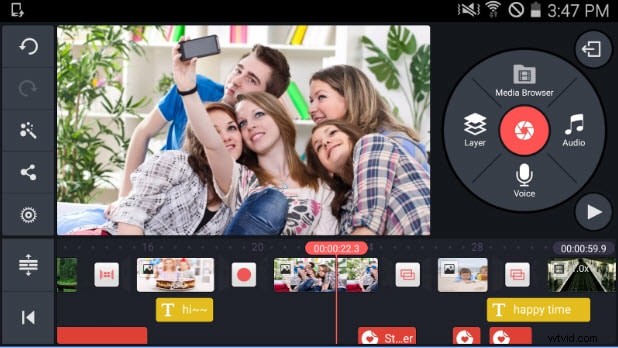
Met KineMaster kunt u meerdere lagen aan een videoclip toevoegen en het beschikt over een aantal overvloeimodi die u kunt gebruiken om indrukwekkende visuele effecten te creëren. Audiobewerkingsopties die deze app voor het maken van films voor iPhone, iPad en Android-apparaten biedt, zijn gewoonweg verbluffend omdat je voice-overs kunt opnemen, audio-effecten kunt toepassen of muziek aan je soundtracks kunt toevoegen.
Met de iOS-versie van KineMaster kun je video's exporteren in 4K-resolutie en 60 fps, terwijl de Android-versie alleen 4K-video's met 30 fps kan exporteren.
10. Quik
Prijs: Gratis
Compatibiliteit: iOS, Android
Dit is een film die een app maakt voor actievideomakers die GoPro-camera's gebruiken om hun beelden vast te leggen. Quik is een perfecte keuze voor iedereen die onderweg video's wil bewerken die zijn opgenomen met GoPro-camera's uit de HERO-serie. Er zijn meer dan twintig aanpasbare thema's beschikbaar, dus je kunt gewoon het thema selecteren dat past bij de stijl van je video en vervolgens de instellingen aanpassen.

Bovendien kun je met Quik de beeldverhouding van de video selecteren, waardoor het proces van het maken van verticale video's voor IGTV of vierkante video's moeiteloos gaat. Houd er rekening mee dat sommige modellen GoPro-camera's niet compatibel zijn met de app.
11. Magisto
Prijs: Gratis, maar biedt in-app-aankopen
Compatibiliteit: Android, iOS
Dit is een AI-aangedreven filmmaker die automatisch beeldmateriaal stabiliseert, video's bijsnijdt of er filters en visuele effecten op toepast. Je hoeft alleen maar een slimme videobewerkingsstijl te kiezen en de foto's, video's en muziek te importeren die je wilt opnemen in de uiteindelijke versie van de video die je maakt. Magisto doet de rest voor je en je kunt je creaties vervolgens gemakkelijk delen op Facebook, Instagram en andere sociale medianetwerken.
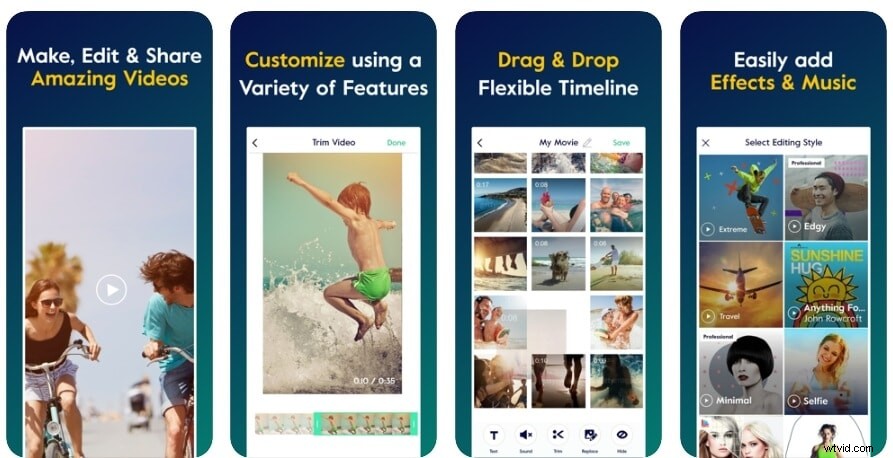
De gratis versie van de app biedt een vrij beperkt aantal opties, daarom zou u Premium- of Professional-abonnementen moeten overwegen als u overweegt Magisto dagelijks te gebruiken.
Video's zullen de komende jaren steeds populairder worden. Als je op zoek bent naar enkele van de beste apps voor iPhone, vooral de videobewerkings-apps voor iOS, mis dan de beste en populairste iPhone-apps en onze selectie van de beste videobewerkings-apps voor iPhone en iPad niet.
De juiste filmmaker kiezen voor beginnende video-editors
Het vinden van een filmmaker die je echt leuk vindt om te gebruiken, kan een beetje ingewikkelder zijn dan het lijkt, omdat er zoveel verschillende opties beschikbaar zijn. De camera die je hebt, je computer of het genre van video's dat je wilt maken, moeten allemaal een belangrijke rol spelen bij het selecteren van je eerste filmmaker.
Als je gewoon op zoek bent naar een eenvoudige video-editor waarmee je snel beeldmateriaal kunt verwerken, moet je kiezen voor iMovie of Clipchamp, maar als je toegang wilt hebben tot meer geavanceerde videobewerkingsopties, dan is Filmora misschien wel een van de beste opties op de markt.
Conclusie
Het maken van video-inhoud die mogelijk viraal kan gaan, is niet langer een ingewikkeld proces dat enorm veel tijd en moeite kost. Elk van de filmmakers die we in dit artikel hebben genoemd, biedt meer dan genoeg videobewerkingstools om briljante video's te maken die indruk zullen maken op je volgers op sociale media. Welke filmmaker ga je gebruiken om je video's in 2021 te bewerken? Laat een reactie achter en laat het ons weten.
